Zakazivanje predloga za slanje u Teams ćaskanju
Napomena: Odnosi se na korisnike sa Viva Insights pomoću aplikacije Teams u operativnom sistemu Windows, Mac ili na vebu.
Da biste mogli da komunicirate sa saradnicima tokom radnog vremena, Viva Insights predlaže vremena za slanje ćaskanja koja bi u suprotnom mogla stići posle radnog vremena.
Kada ćete dobiti predloge
Ako šaljete poruke nekome u ćaskanju jedan na jedan i ako je osoba izvan radnog vremena, možda ćete kasnije dobiti predlog da pošaljete poruku.
Nećete dobiti predloge kada:
-
Slanje poruke samom sebi.
-
Slanje poruke označene kao važne ili hitne.
-
Sastavljanje poruke u toku 30 minuta pre radnog vremena primalaca.
Savet: Treba da zakažete ćaskanje, ali ne dobijate predlog? Zakažete ćaskanja tako što ćete pratiti uputstva u članku Planiranje poruka ćaskanja u usluzi Teams.
Planiranje isporuke ćaskanja
-
Izaberite predlog iznad okvira za unos teksta.
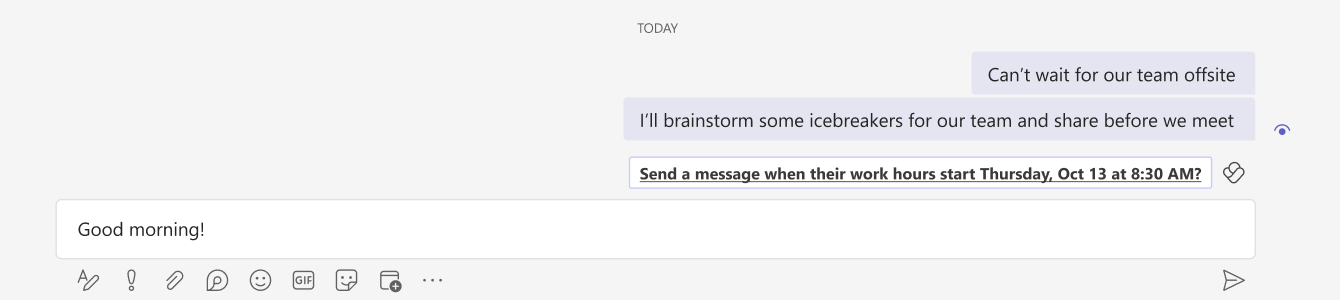
-
Ako je potrebno, izvršite promene:
-
Da biste promenili vreme slanja poruke, koristite padajuće menije u poruci o potvrdi.
-
Ako još niste spremni da zakažete poruku ili treba da izvršite neka uređivanja, izaberite stavku Zatvori.
-
Ako ipak ne želite da planirate slanje poruke, izaberite otkaži planirano vreme.
-
-
Izaberite ikonu "Pošalji" u ćaskanju da biste poslali planiranu poruku. Viva Insights će automatski isporučiti poruku ćaskanja na planirani datum i vreme.
Uređivanje ili brisanje planiranog ćaskanja
Ako treba da uredite planirano ćaskanje:
-
Izaberite tri tačke (...) u gornjem desnom uglu poruke.
-
Izaberite stavku Uredi.
-
Uredite poruku.
-
Pritisnite taster Enter na tastaturi ili potvrdite izbor u polju za potvrdu ispod polja za unos teksta da biste sačuvali promene.
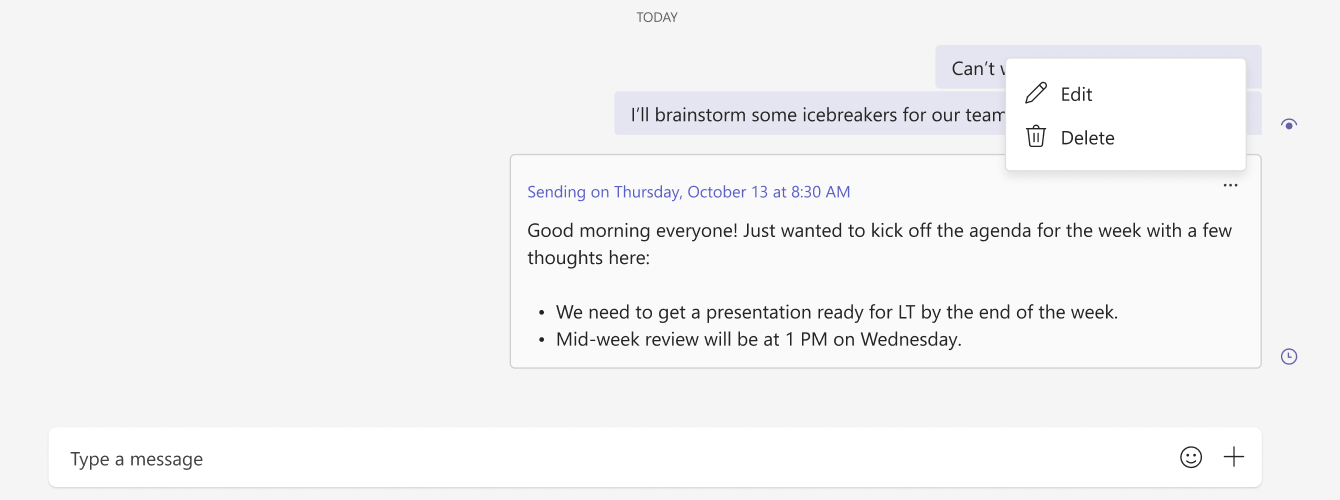
Poruka će se automatski slati u planirano vreme. Ako treba da ažurirate planirano vreme slanja poruke, pogledajte 2. korak u članku Planiranje isporuke ćaskanja.
Ako treba da izbrišete planirano ćaskanje pre slanja, izaberite tri tačke (...) u gornjem desnom uglu poruke. Zatim izaberite stavku Izbriši. Viva Insights neće poslati poruku.
Uključivanje i isključivanje predloga
Planiranje slanja predloga podrazumevano je uključeno. Da biste uključili i isključili raspored slanja predloga:
-
Izaberite tri tačke (...) u gornjem desnom uglu prozora usluge Teams, pored slike profila.
-
Izaberite stavku Postavke.
-
U okviru Opšte potvrdite ili opozovite izbor u polju za opciju Raspored slanja poruka.










